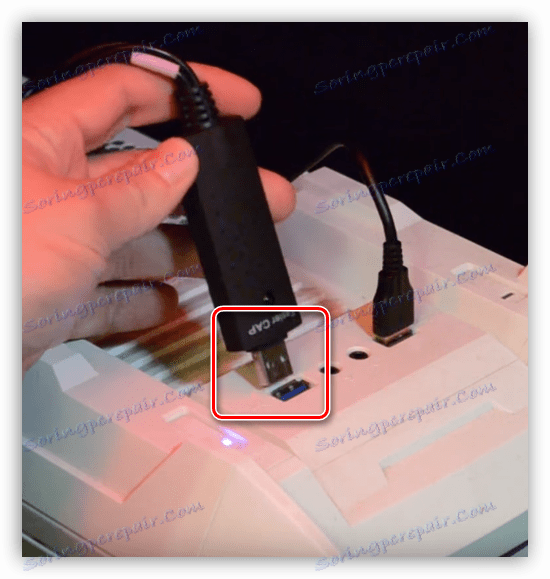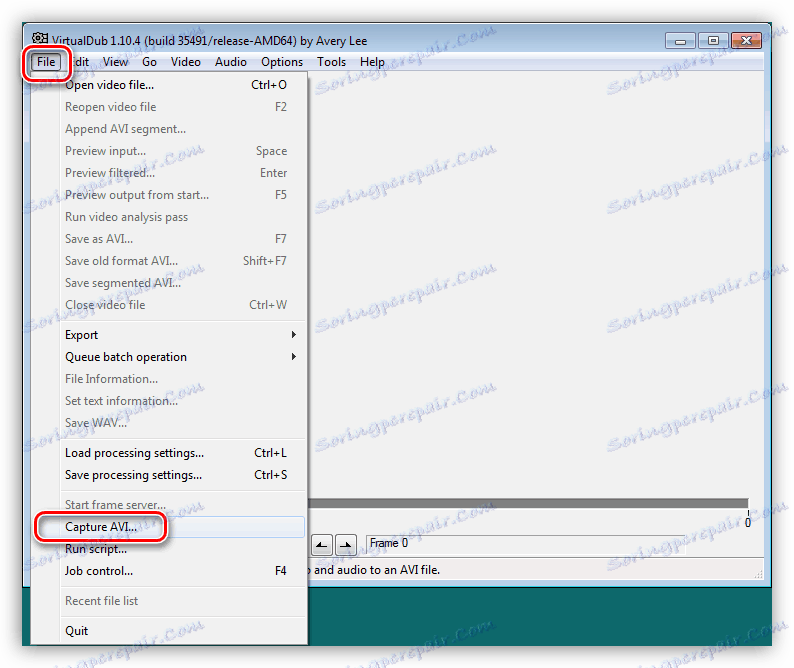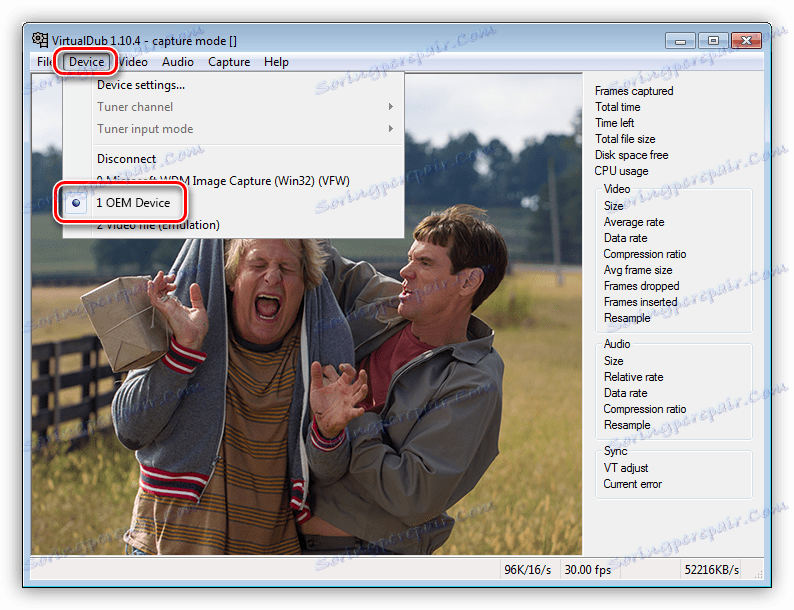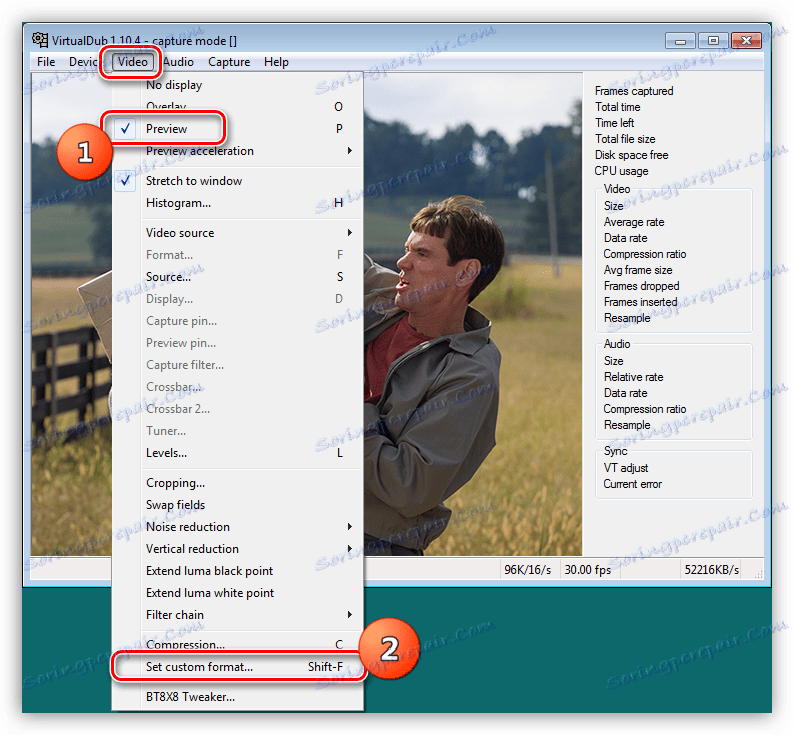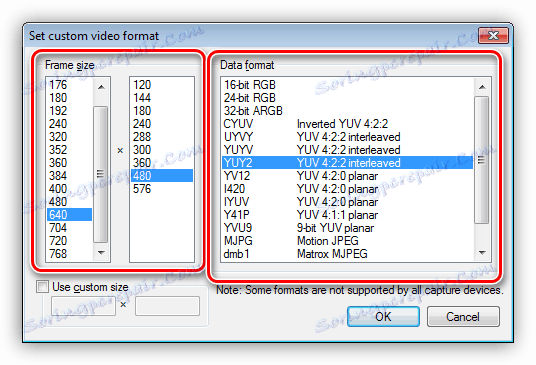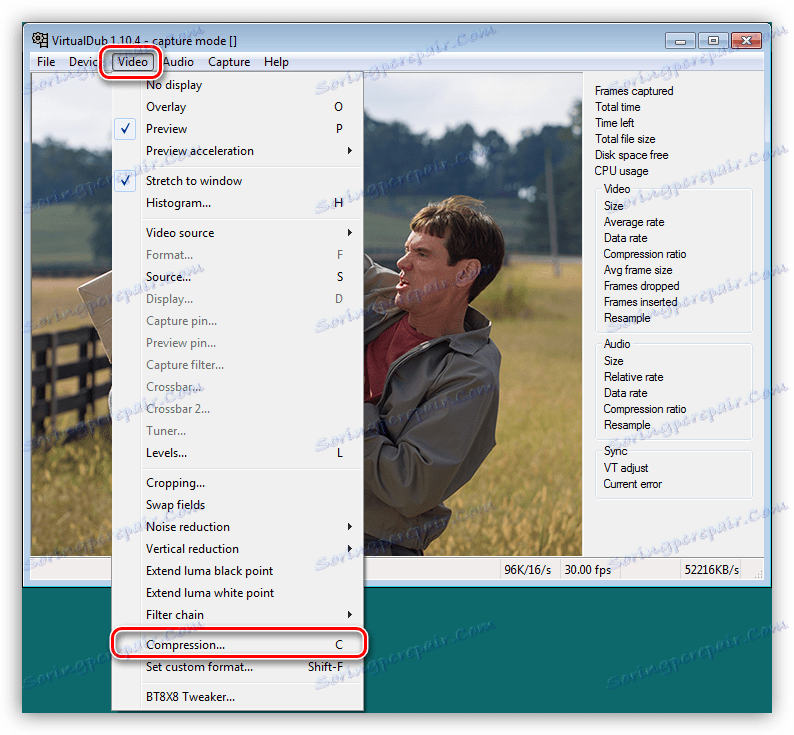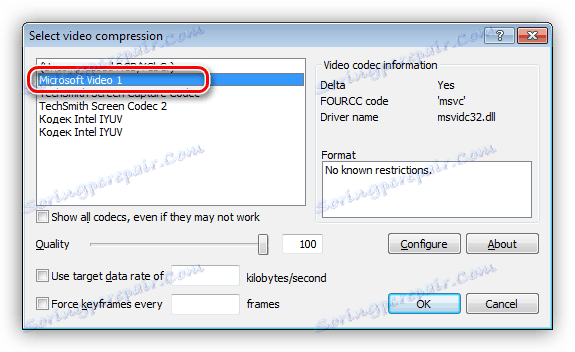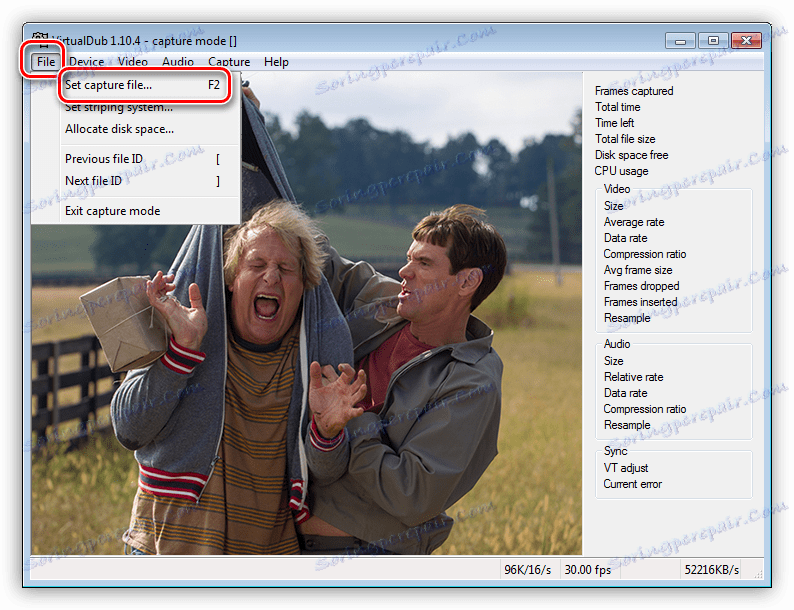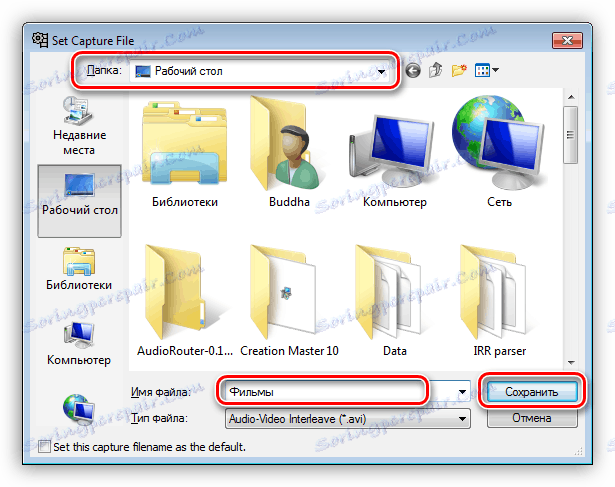Ми преписујемо видео траку на рачунару
Магнетни медији уопште и видео касете посебно су главни начин за чување информација већ дуго времена. До данас њихова употреба није практична због различитих разлога - физичких димензија, брзине рада и других. Поред тога, магнетни филм има тенденцију постати неупотребљив, чиме уништава запажене видео записе или збирке старих филмова. У овом чланку ћемо анализирати опције за пренос података са видео касета на хард диск рачунара.
Садржај
Пренесите видео на рачунар
Процедура, о којој ћемо говорити, било би боље назвати дигитализацију, пошто аналогни сигнал претворимо у дигитални. Једини начин да то учините је да користите неку врсту уређаја за снимање видеа са видео плејером или камером. Такође нам је потребан програм који може писати податке у датотеке.
Корак 1: Изаберите уређај за снимање видео записа.
Такви уређаји су аналогно-дигитални претварачи који могу снимати видео снимке са камере, касетофона и других уређаја који могу репродуковати видео. Приликом избора уређаја, морате се водити, пре свега, по цени. Ово одређује могућност куповине једног или другог одбора. Ако требате дигитализовати више трака, тада бисте требали погледати у правцу спољашњих УСБ уређаја. Наши кинески партнери већ дуго су пуштени на тржиште Еасицап, који се може наручити из средњег краљевства по врло повољној цијени. Недостатак овде је једна - ниска поузданост, која елиминише висока оптерећења и, као резултат, професионалну употребу.

У продавницама су и уређаји познатих произвођача који су скупљи. Избор је ваш - висока цена и гаранција или ризик и ниска цена.
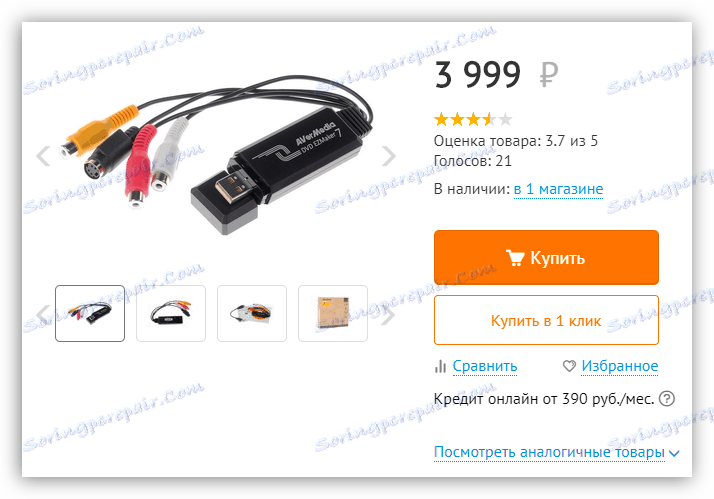
Пошто ћемо користити спољни уређај, потребан вам је и додатни РЦА адаптер за каблове - "тулипани". Конектори на њему требали би бити типа мушко-мушки, односно утикач.

Корак 2: Изаберите програм
Дакле, уз избор уређаја за снимање, одлучили смо да је сада потребно одабрати програм који ће написати податке на чврсти диск у облику мултимедијалних датотека. За наше потребе, савршени бесплатни софтвер звани ВиртуалДуб.
Корак 3: Дигитизација
- Прикључите кабл на ВЦР. Имајте на уму да то морају бити излазне утичнице. Дестинацију можете одредити помоћу натписа изнад конектора - "Аудио ОУТ" и "Видео ОУТ" .
![РЦА кабловске везе са ВЦР-ом]()
- Даље, повезујемо исти кабл са уређајем за снимање видео снимака, вођен бојом утикача.
![Повезивање РЦА кабла са уређајем за снимање видео записа]()
- Уметамо уређај у било који УСБ порт на рачунару.
![Повезивање уређаја за снимање видео записа на УСБ прикључак рачунара]()
- Укључите ВЦР, убаците траку и вратите га на почетак.
- Покрените ВиртуалДуб, идите у мени "Филе" и укључите режим снимања кликом на ставку која је приказана на екрану.
![Омогућавање видео записа у ВиртуалДубу]()
- У одељку "Уређај" изаберите наш уређај.
![Избор уређаја за снимање видео записа у ВиртуалДубу]()
- Отворите мени "Видео" , активирајте "Превиев" мод и идите на ставку "Сет цустом формат" .
![Прелазак на подешавање излазног видео формата у ВиртуалДубу]()
Овде смо поставили видео формат. Препоручује се постављање вредности приказане на слици испод.
![Подешавање величине и формата видео записа у ВируалДубу]()
- Ево, у делу "Видео" кликните на ставку "Компресија" .
![Прелазак на селекцију кодера у ВиртуалДуб]()
Изаберите кодек "Мицрософт Видео 1" .
![Избор кодера за дигитализацију видео записа у ВиртуалДубу]()
- Следећи корак је подешавање излазне видео датотеке. Идите у мени "Филе" и кликните на "Сет филе цаптуре" .
![Идите на подешавање излазне видео датотеке у ВиртуалДубу]()
Изаберите место за чување и дајте име датотеке. Имајте на уму да ће излазни видео бити прилично велики АВИ формат датотеке. За складиштење једног сата таквих података потребно је око 16 гигабајта слободног простора на чврстом диску.
![Конфигурирајте излазну видео датотеку у ВиртуалДубу]()
- Почињемо репродукцију на ВЦР-у и започињемо снимања помоћу тастера Ф5 . Конверзија садржаја ће се одвијати у реалном времену, односно један сат видео записа на траци ће трајати исто вријеме за дигитализацију. Након завршетка процеса, притисните ЕСЦ .
- Пошто нема смисла чувати огромне датотеке на диску, оне морају бити претворене у погодан формат, на пример, МП4. Ово се може урадити уз помоћ специјалних програма - претварача.
Више детаља: Претварање видео записа у МП4
Закључак
Као што видите, преписивање видео траке на рачунар није тако тешко. Да бисте то урадили, једноставно купите неопходну опрему и преузмите и инсталирајте програм. Наравно, потребан вам је и стрпљење, јер овај процес траје доста времена.